
การจัดเรียงรูปภาพในปฏิทิน
เมื่อคุณสร้างปฏิทิน แอพรูปภาพจะมอบเค้าโครงและวางรูปภาพในหน้าของปฏิทินโดยอัตโนมัติคุณสามารถเปลี่ยนเค้าโครงของหน้าปฏิทินได้ตลอดเวลาคุณยังสามารถเลือกสีพื้นหลังสำหรับหน้าได้
การเปลี่ยนเค้าโครงของหน้าปฏิทิน
คลิกปฏิทินที่อยู่ใต้โปรเจ็กต์ในแถบด้านข้าง
เลือกครึ่งบนของหน้าปฏิทิน หรือคลิกสองครั้งที่หน้าที่คุณต้องการเปลี่ยน
คลิกปุ่มตัวเลือก
 ในแถบเครื่องมือ
ในแถบเครื่องมือเลื่อนผ่านเค้าโครงหน้าที่เลือกใช้งานได้ จากนั้นคลิกเค้าโครงหน้าเพื่อเลือก
ชุดรูปแบบปฏิทินที่คุณใช้จะเป็นตัวกำหนดเค้าโครงหน้าที่เลือกใช้งานได้
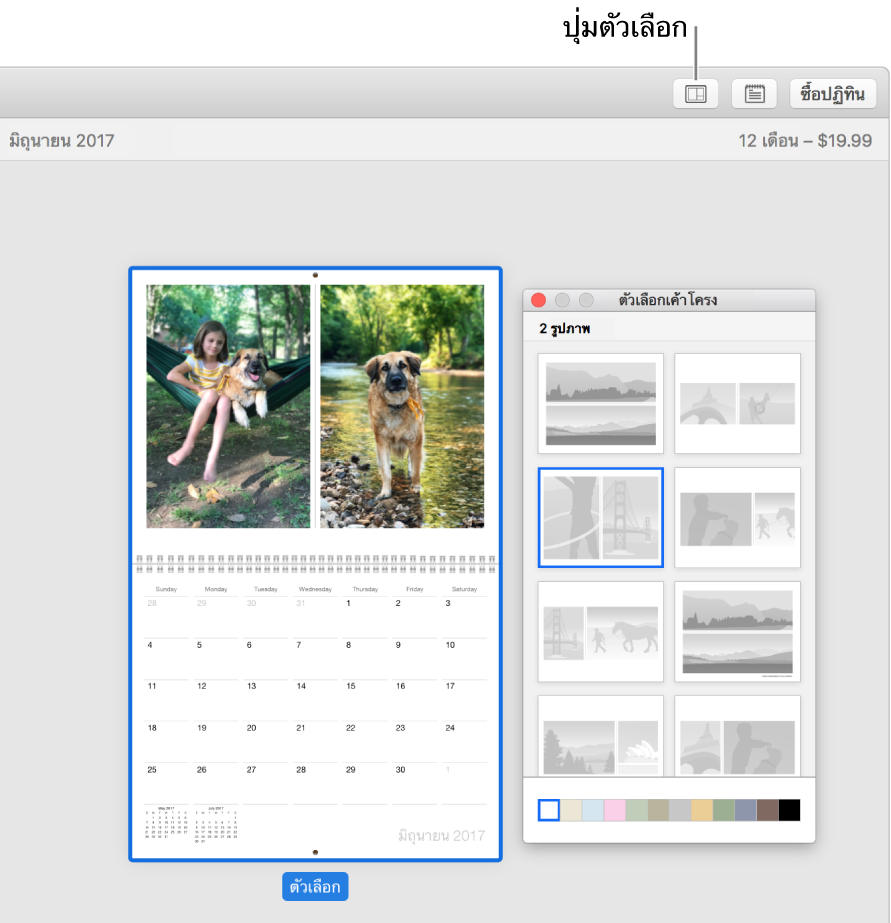
ในการเปลี่ยนสีพื้นหลัง ให้คลิกสีในแถบสี
การเปลี่ยนขนาดรูปภาพหรือเพิ่มฟิลเตอร์
คุณสามารถเปลี่ยนขนาดรูปภาพในกรอบ และปรับวิธีการกำหนดตำแหน่งได้คุณยังสามารถปรับใช้ฟิลเตอร์กับรูปภาพ เช่น การเปลี่ยนสีรูปภาพไปยังสีดำและสีขาว
คลิกปฏิทินที่อยู่ใต้โปรเจ็กต์ในแถบด้านข้าง
คลิกสองครั้งที่เดือนที่มีรูปภาพ
ปฏิบัติตามวิธีใดวิธีหนึ่งต่อไปนี้:
การปรับขนาดรูปภาพ: คลิกสองครั้งที่รูปภาพที่คุณต้องการเปลี่ยนแปลงลากแถบเลื่อนซูมและครอบตัดเพื่อเพิ่มหรือลดขนาดของรูปภาพ แล้วลากรูปภาพเพื่อปรับตำแหน่งรูปภาพภายในกรอบ
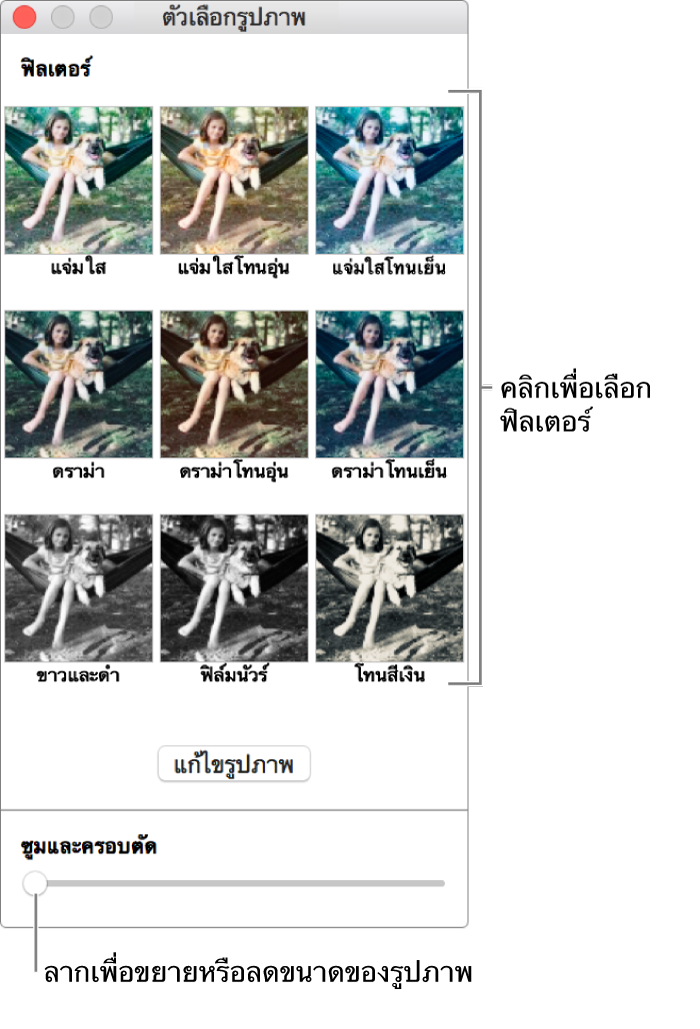
การปรับรูปภาพทั้งรูปให้พอดีภายในกรอบ: กดปุ่ม Control ค้างไว้แล้วคลิกรูปภาพ แล้วเลือก ทำให้รูปภาพพอดีกับขนาดกรอบ(คำสั่งนี้ไม่สามารถใช้ได้กับชุดรูปแบบทั้งหมด)
หากคุณปรับรูปภาพให้พอดีกับในกรอบ ขอบเปล่าอาจปรากฏขึ้นที่ด้านยาวของรูปภาพเพื่อให้ปรับส่วนกว้างของรูปภาพให้พอดีกับกรอบ
การพลิกรูปภาพภายในกรอบ: กดปุ่ม Control ค้างไว้แล้วคลิกรูปภาพ แล้วเลือก พลิกรูปถ่าย
เมื่อคุณพลิกรูปภาพ โปรดตระหนักว่าข้อความหรือโลโก้ที่ปรากฏในรูปภาพอาจปรากฏเป็นภาพสะท้อนกลับได้
การปรับใช้ฟิลเตอร์กับรูปภาพ: คลิกฟิลเตอร์เพื่อปรับใช้
การย้ายรูปภาพไปข้างหน้าหรือข้างหลังบนหน้า
เค้าโครงหน้าปฏิทินบางอันจะใช้กรอบรูปภาพแบบเหลื่อมทับกันคุณสามารถจัดเรียงรูปภาพที่เหลื่อมทับกันได้โดยการย้ายกรอบไปข้างหน้าและข้างหลัง
คลิกปฏิทินที่อยู่ใต้โปรเจ็กต์ในแถบด้านข้าง
คลิกสองครั้งที่หน้าซึ่งมีรูปภาพ
กดปุ่ม Control ค้างไว้แล้วคลิกรูปภาพ แล้วเลือก ย้ายไปด้านหน้า หรือ ส่งไปด้านหลัง